Come aprire due o più cartelle contemporaneamente Windows 11
Aggiornato 2023 di Marzo: Smetti di ricevere messaggi di errore e rallenta il tuo sistema con il nostro strumento di ottimizzazione. Scaricalo ora a - > questo link
- Scaricare e installare lo strumento di riparazione qui.
- Lascia che scansioni il tuo computer.
- Lo strumento sarà quindi ripara il tuo computer.
I computer sono diventati un mezzo chiave per l'archiviazione delle informazioni, poiché tendiamo costantemente a salvare contenuti diversi, sia che abbiamo creato noi stessi o che abbiamo ricevuto tramite alcuni mezzi come la posta oi social network, ad esempio. Ecco perché è importante sapere come gestire correttamente questo content per farne buon uso.
1. Come aprire due o più cartelle contemporaneamente Windows 11 da un file .bat
Questo è un processo semplice poiché Il file .bat ci permette di eseguire l'azione che assegniamo con un doppio clic Passaggio 1
Per utilizzare questo metodo, apriamo il blocco note da Start:
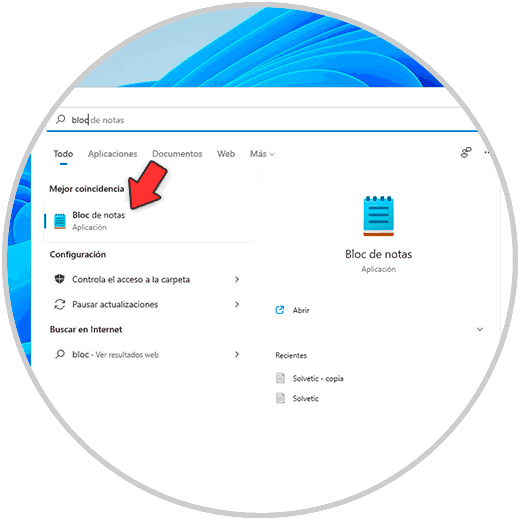
Note importanti:
Ora è possibile prevenire i problemi del PC utilizzando questo strumento, come la protezione contro la perdita di file e il malware. Inoltre, è un ottimo modo per ottimizzare il computer per ottenere le massime prestazioni. Il programma risolve gli errori comuni che potrebbero verificarsi sui sistemi Windows con facilità - non c'è bisogno di ore di risoluzione dei problemi quando si ha la soluzione perfetta a portata di mano:
- Passo 1: Scarica PC Repair & Optimizer Tool (Windows 11, 10, 8, 7, XP, Vista - Certificato Microsoft Gold).
- Passaggio 2: Cliccate su "Start Scan" per trovare i problemi del registro di Windows che potrebbero causare problemi al PC.
- Passaggio 3: Fare clic su "Ripara tutto" per risolvere tutti i problemi.
Passaggio 2
Inseriamo "@echo off" nella prima riga del file:
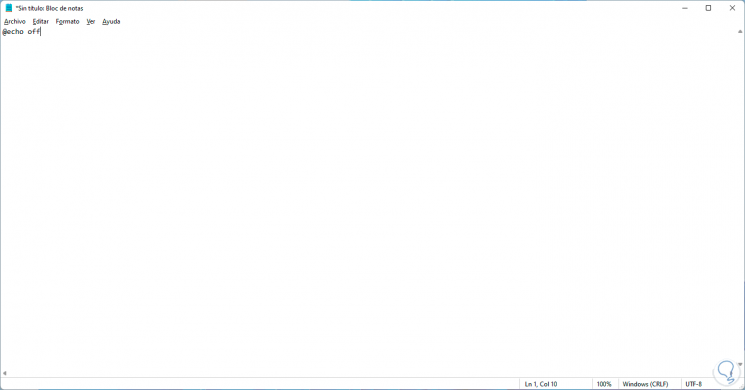
Passaggio 3
Dopodiché, inseriamo la seguente sintassi:
start folder_path
Il comando start dice al file .bat di aprire quel percorso e il percorso della cartella sarà dove viene salvata la cartella, dobbiamo andare lì e copiare il percorso di quella cartella dalla barra del nome in Explorer di file:
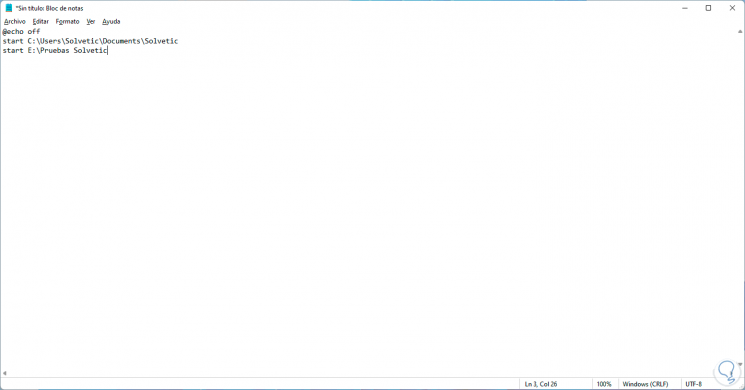
Passaggio 4
Ora andiamo nel menu “File �\xBD\x93 Salva con nome�\xBD\x9D, salviamo il file con estensione .bat e nel campo "Tipo" dovrebbe esserci l'opzione "Tutti files ":
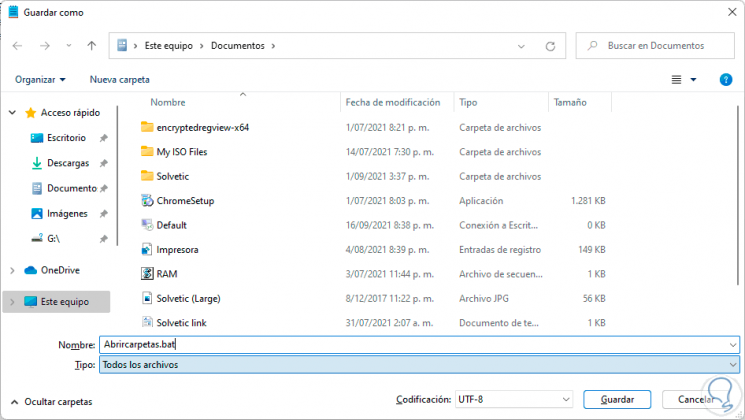
Passaggio 5
Facciamo clic su "Salva�\xBD\x9D per completare il processo.
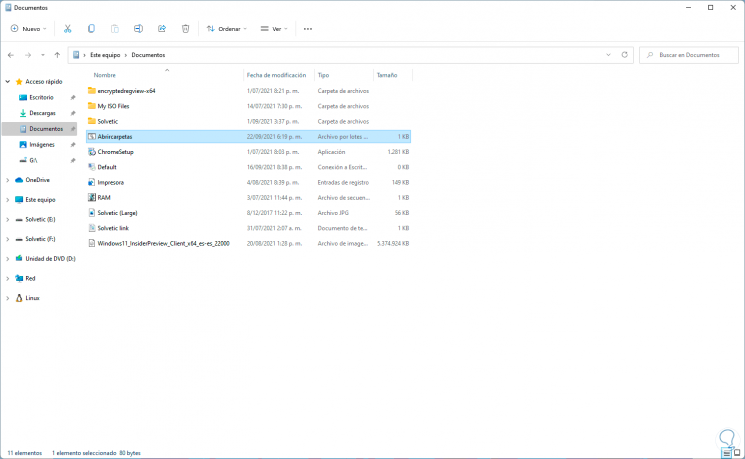
Passaggio 5
Eseguiamo il file .bat e verranno aperte le cartelle indicate:
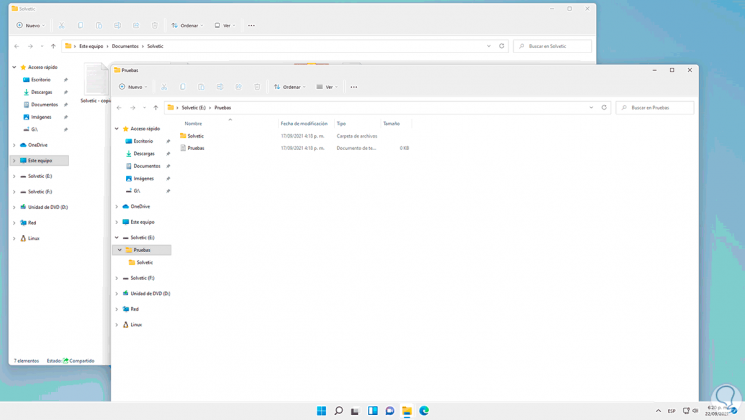
2. Come aprire due o più cartelle contemporaneamente Windows 11 da Start
Questa opzione ci permette di avviare Windows 11 le cartelle desiderate si aprono automaticamente per risparmiare tempo Passaggio 1
Se questa è l'opzione più praticabile, apriamo Esegui da Start:
Passaggio 2
Inseriamo "Shell: common startup" nella finestra Esegui:
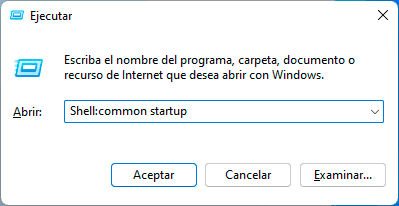
Passaggio 3
Facciamo clic su OK per accedere alla posizione in cui vengono caricate le opzioni di avvio di Windows 11:
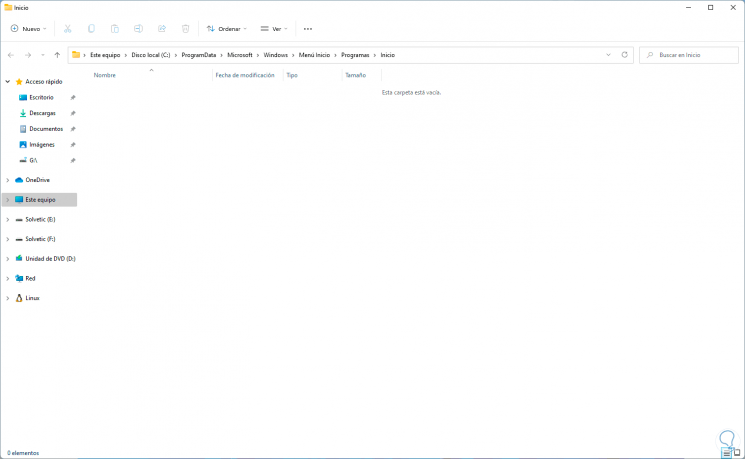
Passaggio 4
Nella finestra Start incolliamo il file .bat creato in precedenza e sarà necessario confermare il processo:
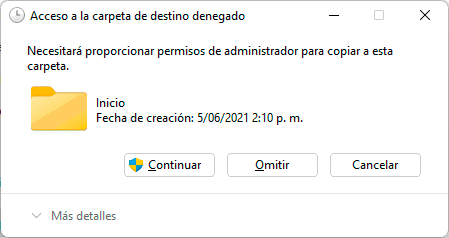
Passaggio 5
Facciamo clic su Continua per incollare lì il .bat:
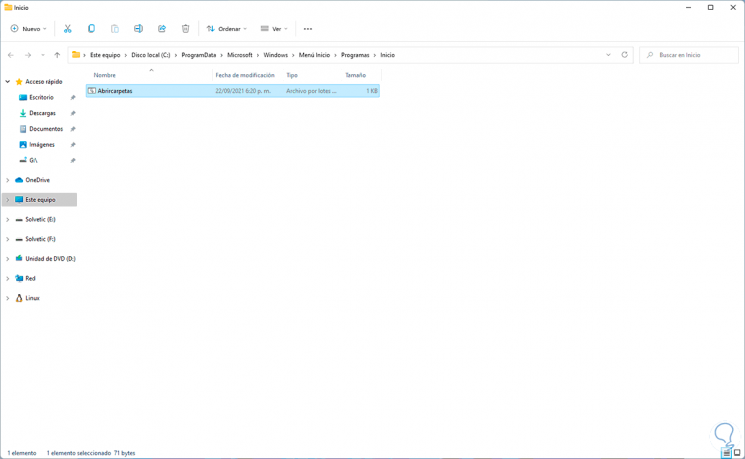
Pertanto, all'avvio di Windows 11, il file .bat verrà eseguito automaticamente e verranno aperte le finestre assegnate.Questo è il modo semplice per aprire due o più cartelle in Windows 11 contemporaneamente.

